На Хабре уже встречались статьи о том, как подружить ZigBee устройства различных производителей с системами управления умным домом, без использования фирменных хабов, вроде Xiaomi Gateway. Однако, инструкции для homebridge, я не нашел не только на Хабре, но и на других просторах интернета. Поэтому хочу поделиться опытом добавления ZigBee устройств в homebridge. Огромную благодарность надо выразить создателю ресурса zigbee2mqtt.io, там уже расписаны способы прошивки модема CC2531 и подключения к таким системам управления умным домом как Home Assistant, Domoticz и Majordomo. Статья рассчитана на пользователей, у которых уже установлен и настроен homebridge.

Все действия в статье будут проводиться со следующим набором оборудования:
- Raspberry Pi 3 B+ (OS Raspbian)
- CC2531 Dongle (Прошитый)
- Устройства Xiaomi (wireless switch, temperature & humidity sensor...)
- MacBook Pro (OSX 10.14)
Инструкции по прошивке CC2531 на русском языке есть тут (через Pi) и тут (через CCDebuger).
Схематично всю цепочку работы можно изобразить так:
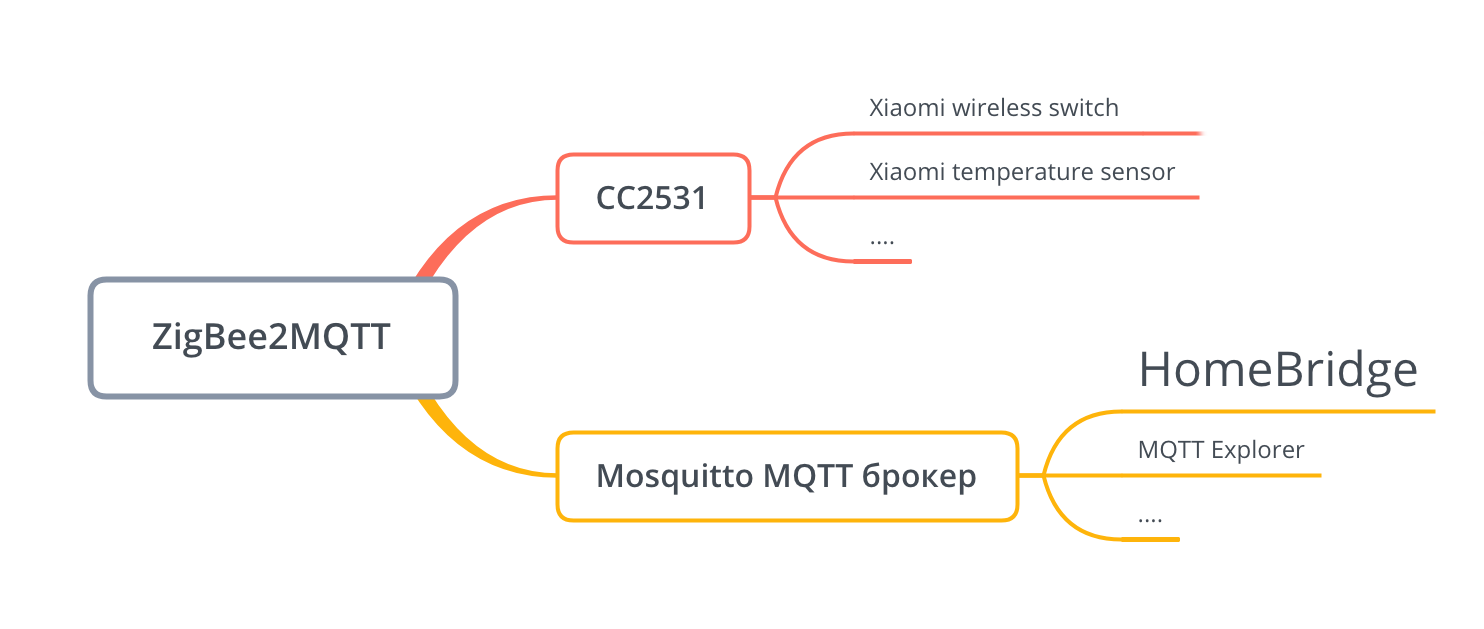
Теперь по порядку.
После прошивки модема необходимо установить MQTT брокер (если еще не установлен).
Я использую Mosquitto, устанавливается так:
sudo apt install -y mosquitto mosquitto-clients #устанавка
sudo services mosquitto start # запуск
sudo systemctl enable mosquitto.service #автозапускБолее подробную инструкцию по настройке можно посмотреть тут.
Теперь необходимо установить сервис zigbee2mqtt, который взаимодействует с модемом CC2531 и передает данные в Mosquitto:
sudo git clone https://github.com/Koenkk/zigbee2mqtt.git /opt/zigbee2mqtt
sudo chown -R pi:pi /opt/zigbee2mqtt
cd /opt/zigbee2mqtt
npm install
Для того чтобы запускать zigbee2mqtt как сервис, необходимо создать файл:
systemdzigbee2mqtt.service
[Unit]
Description=zigbee2mqtt
After=network.target
[Service]
ExecStart=/usr/bin/npm start
WorkingDirectory=/opt/zigbee2mqtt
StandardOutput=inherit
StandardError=inherit
Restart=always
User=pi
[Install]
WantedBy=multi-user.target
Если у вас уже был установлен MQTT брокер то прописать правильные параметры подключения к нему нужно в файле:
/opt/zigbee2mqtt/data/configuration.yamlЗапускаем сервис и добавляем его в автозапуск:
sudo systemctl start zigbee2mqtt
sudo systemctl enable zigbee2mqtt.serviceСмотрим лог:
sudo journalctl -u zigbee2mqtt.service -f
`permit_join` set to `true` in configuration.yaml.
Allowing new devices to join.
Set `permit_join` to `false` once you joined all devices.
Zigbee: allowing new devices to join.
Connecting to MQTT server at mqtt://localhost
zigbee-shepherd ready
Connected to MQTT server
Можно приступать к интеграции с homebridge. На ресурсе zigbee2mqtt.io есть список поддерживаемых устройств и инструкции по созданию пары. Для примера рассмотрим добавление Xiaomi Wireless Switch.

Для просмотра событий в Mosquitto воспользуемся программой MQTT Explorer. Запускаем, вводим адрес MQTT сервера, в моем случае он расположен по адресу 192.168.1.104. Если все установлено правильно, то в дереве увидим ветку zigbee2mqtt. Переходим в нее. Теперь на Xiaomi Wireless Switch зажимаем кнопку Reset до появления мигания диода (около 5 секунд). Примерно через 10 секунд в ветке zigbee2mqtt мы увидим наше устройство и данные которое оно передает.
Если этого не происходит, то после появления мигания диода, попробуйте однократно нажимать Reset с периодичностью в секунду. Должно получиться так:
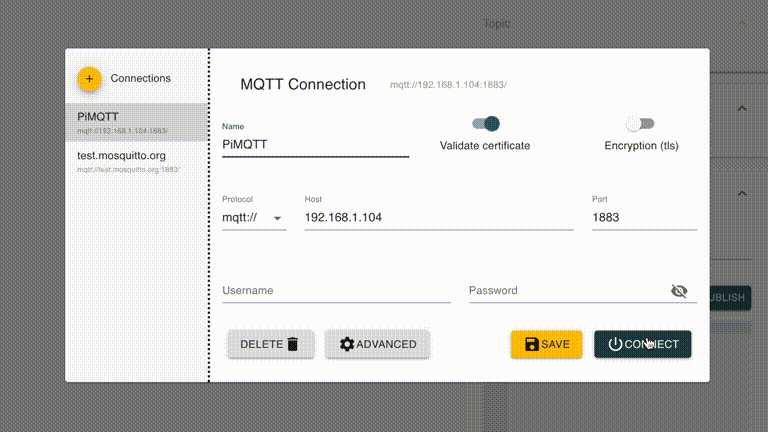
Разберем данные:
{
"linkquality":110,
"battery":100,
"voltage":3052,
"click":"single"
}
Поле Click содержит тип нажатия, их может быть пять:
Click, double click, triple click, long, long_release
Данные получать научились, теперь добавим Xiaomi Wireless Switch в homebrdige. Для взаимодействия с MQTT воспользуемся модулем homebridge-mqttthing. Устанавливается так же, как и другие:
(sudo) npm install -g homebridge-mqttthing
Модуль поддерживает большое количество классов устройств начиная с выключателей и заканчивая термостатами. Для Xiaomi Wireless Switch больше всего подходит класс StatelessProgramableSwitch. Для добавления нужно знать Topic (0x00158d00022c85ea) и названия команд. Получается вот такой конфиг:
{
"accessory": "mqttthing",
"type": "statelessProgrammableSwitch",
"name": "Xiaomi Single Button",
"topics": {
"getSwitch": {
"topic": "zigbee2mqtt/0x00158d00022c85ea",
"apply": "return JSON.parse(message).click;"
}
},
"switchValues": [
"single",
"double",
"long_release"
]
}По аналогии я добавил:
"accessories":
[
{
"accessory": "mqttthing",
"type": "occupancySensor",
"name": "Xiaomi Occupancy Sencor",
"topics": {
"getOccupancyDetected": {
"topic": "zigbee2mqtt/0x00158d000236b492",
"apply": "return JSON.parse(message).occupancy;"
}
},
"integerValue": true
},
{
"accessory": "mqttthing",
"type": "contactSensor",
"name": "Xiaomi Contatc Sencor",
"topics": {
"getContactSensorState": {
"topic": "zigbee2mqtt/0x00158d000278db8c",
"apply": "return !JSON.parse(message).contact;"
}
},
"integerValue": true
},
{
"accessory": "mqttthing",
"type": "statelessProgrammableSwitch",
"name": "Xiaomi Single Button",
"topics": {
"getSwitch": {
"topic": "zigbee2mqtt/0x00158d00022c85ea",
"apply": "return JSON.parse(message).click;"
}
},
"switchValues": [
"single",
"double",
"long_release"
]
},
{
"accessory": "mqttthing",
"type": "temperatureSensor",
"name": "Xiaomi Temperature Sencor",
"topics": {
"getCurrentTemperature": {
"topic": "zigbee2mqtt/0x00158d000201842c",
"apply": "return parseFloat(JSON.parse(message).temperature);"
}
},
"history": true
},
{
"accessory": "mqttthing",
"type": "humiditySensor",
"name": "Xiaomi Humidity Sencor",
"topics": {
"getCurrentRelativeHumidity": {
"topic": "zigbee2mqtt/0x00158d000201842c",
"apply": "return parseFloat(JSON.parse(message).humidity);"
}
},
"history": true
}
]
Проверяем:
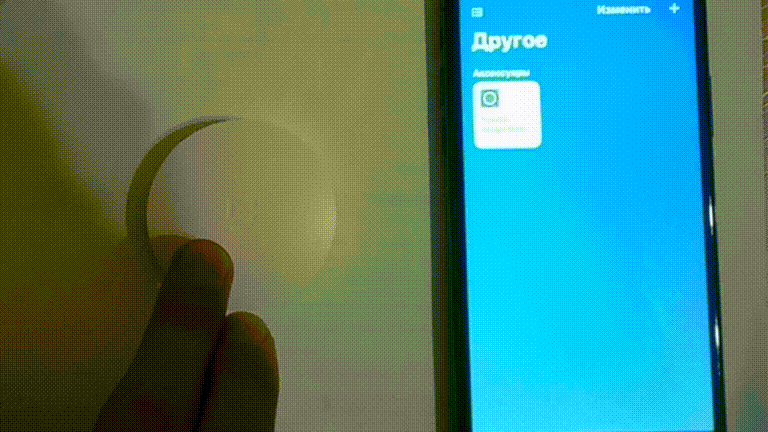
Раньше я использовал модуль homebridge-mi-aqara, который добавляет ZigBee устройства, взаимодействуя с Xiaomi Gateway. При отказе от Gateway уменьшилось время отклика устройств, вдобавок я избавился от устройства которое сидит на моем WiFi и постоянно лезет в интернет.
Автор: Артём






